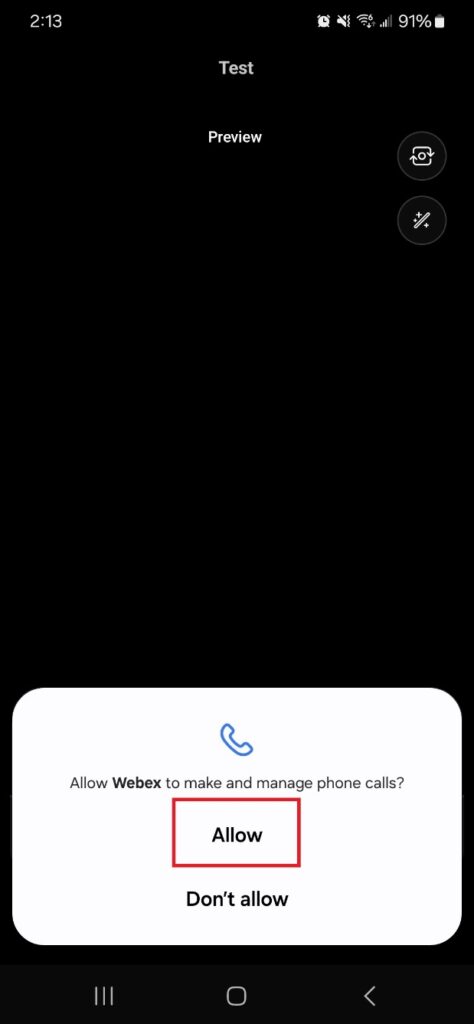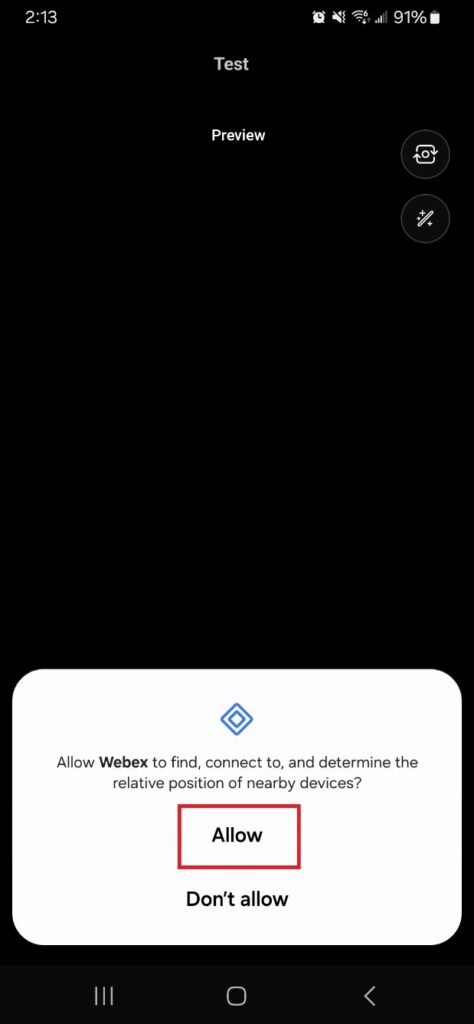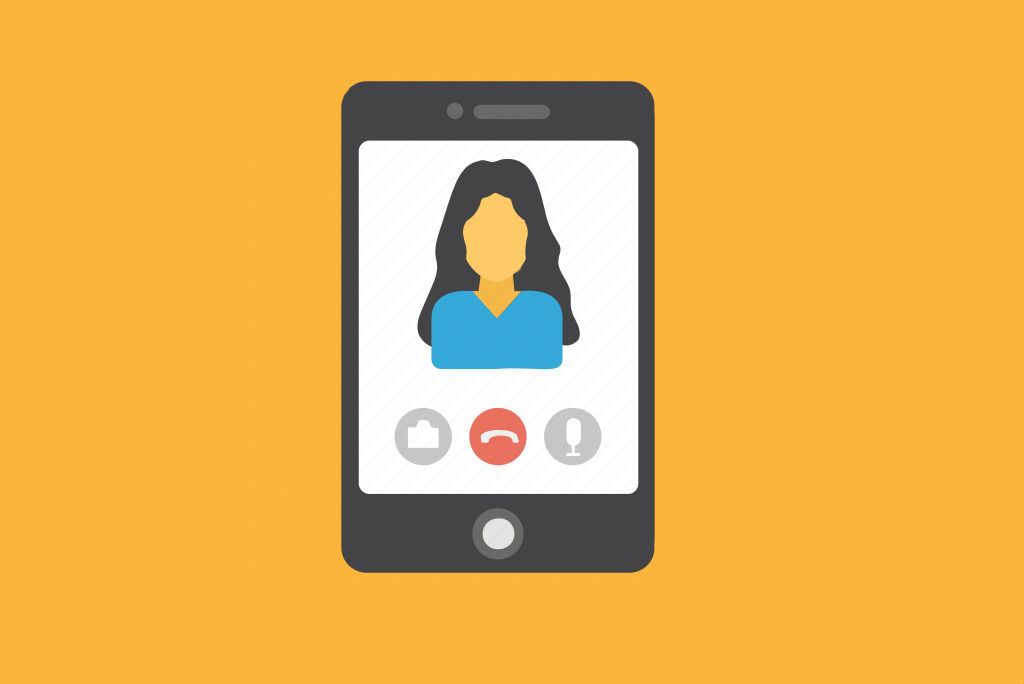Esta guía ilustrará cómo instalar la aplicación Webex y unirse a una reunión.
Abre Play Store y toca la lupa.
Ingrese Webex en la barra de búsqueda y luego busque.
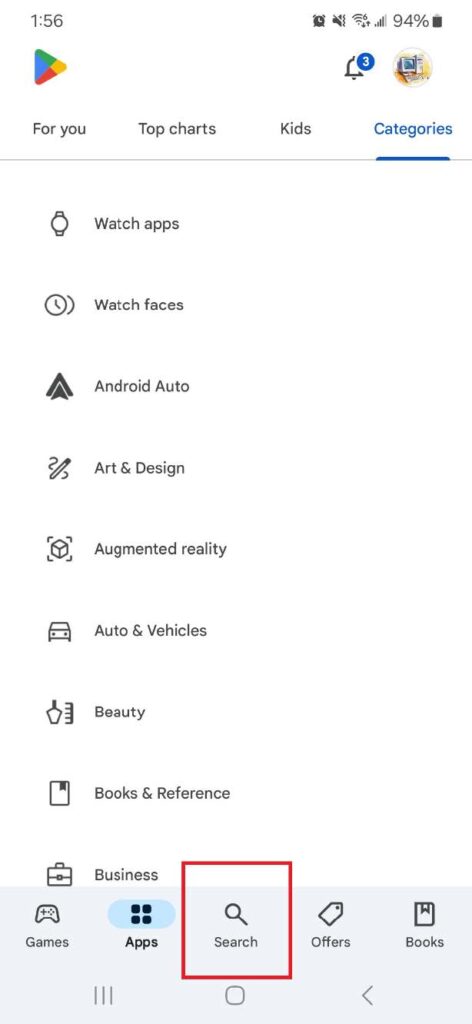
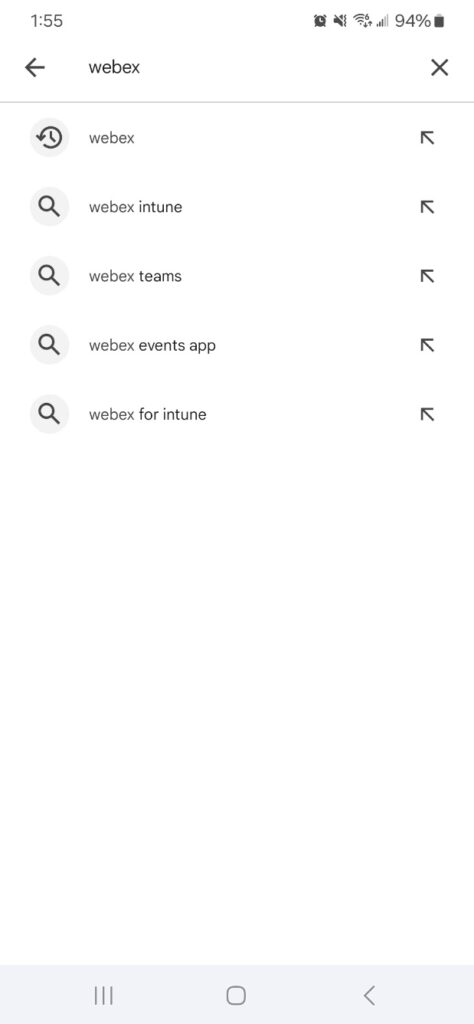
Deslice el dedo hacia abajo hasta que vea la aplicación de Webex, ignore la aplicación llamada
“Webex Meetings”.
Toque instalar.
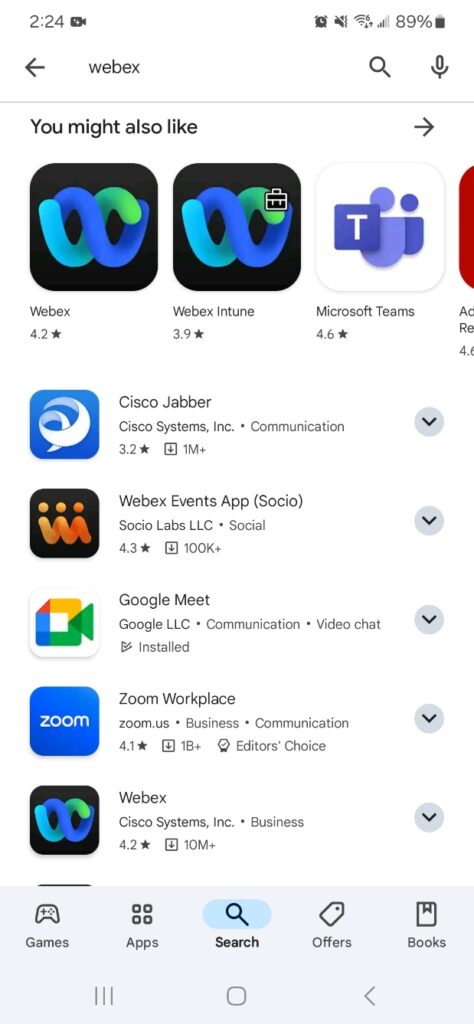
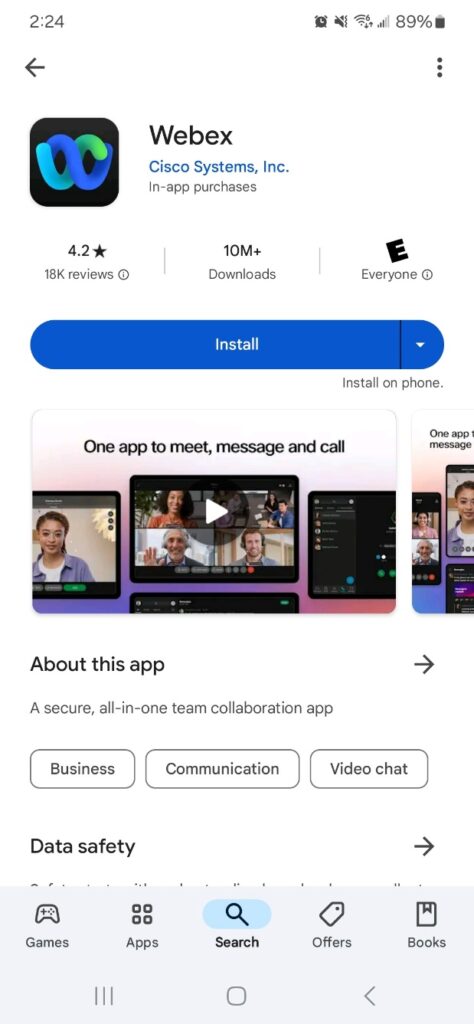
Una vez instalada la aplicación, abra el correo electrónico que tiene la invitación de Webex. Toque el botón verde para unirse o el enlace de invitación.
Cuando se abra la aplicación, toque permitir notificaciones.
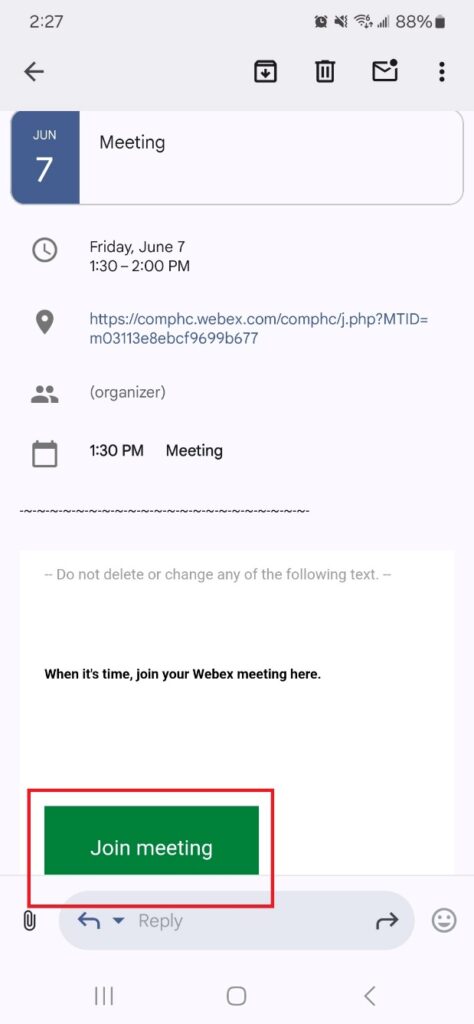
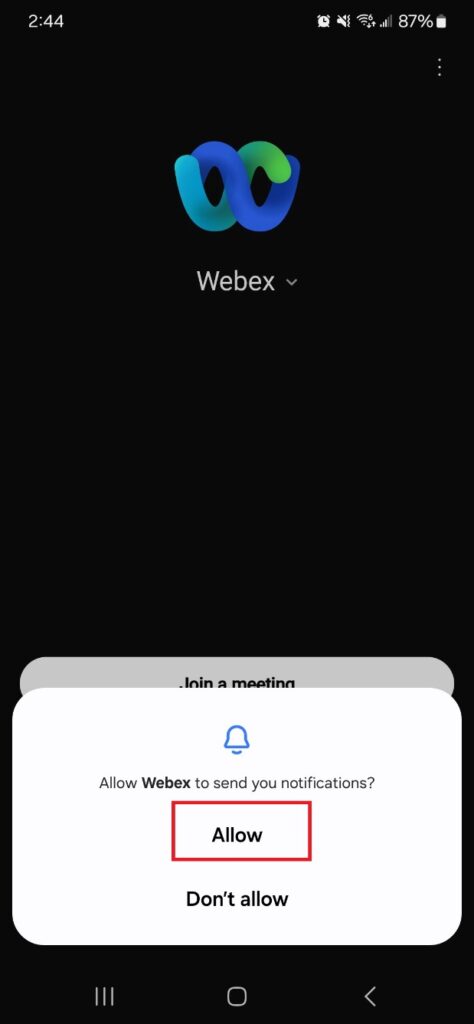
Ingrese su nombre y correo electrónico en esta pantalla y luego toque Siguiente.
Se debe seleccionar la opción “usar internet para audio”. Luego toque el micrófono ilustrado en el cuadrado rojo.
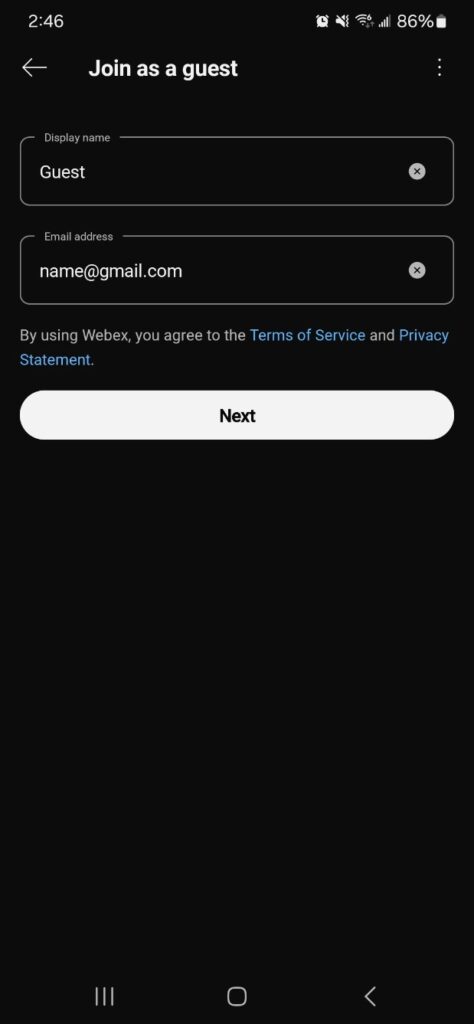
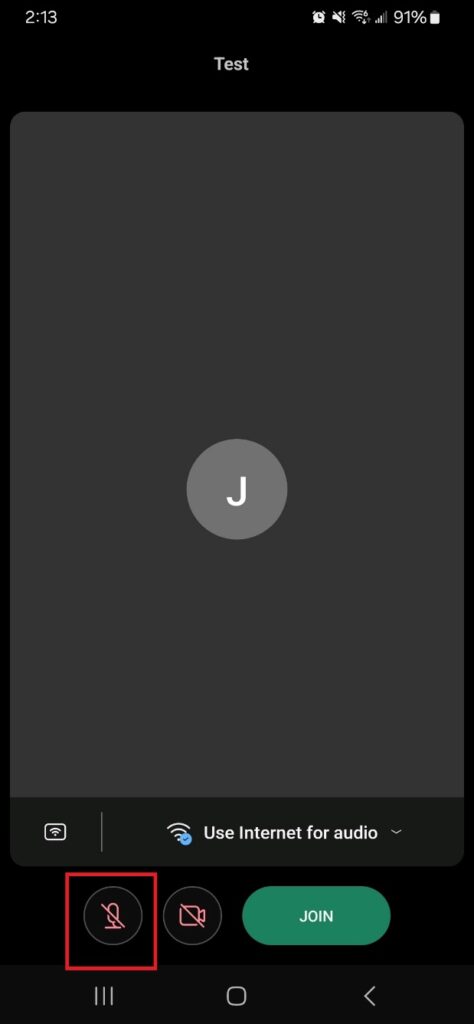
Toca “Mientras usas la aplicación”.
Toque el ícon de la cámara que se ilustra a continuación.
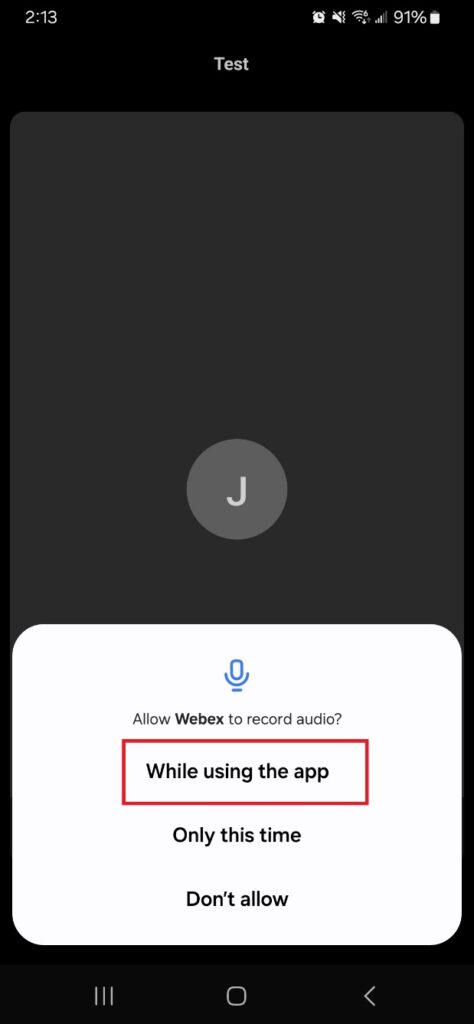
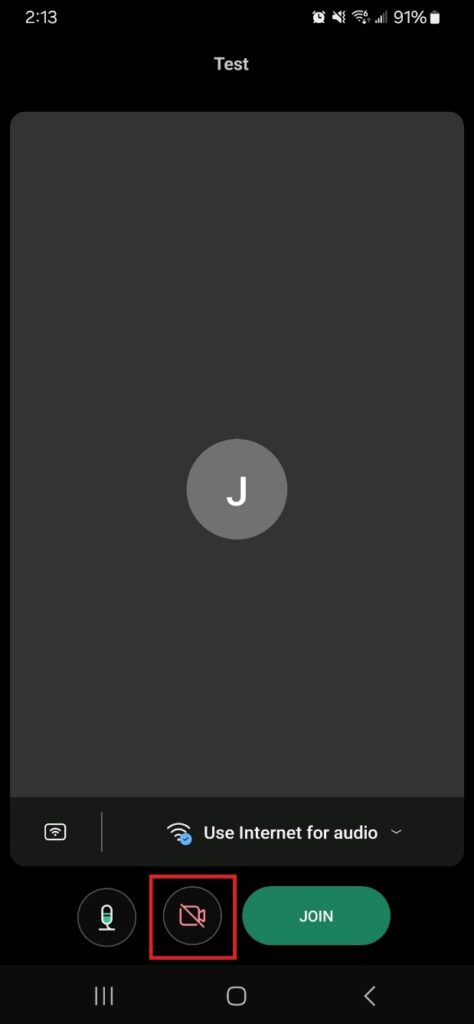
Toca “Mientras usas la aplicación”.
Tanto el botón del micrófono como el de la cámara deben ser verdes para permitir audio y video. Toque el botón verde UNIRSE.
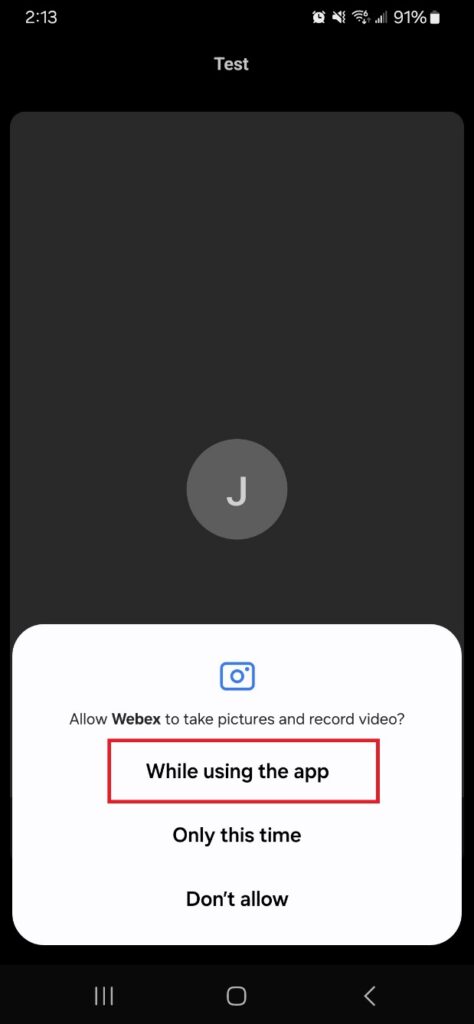
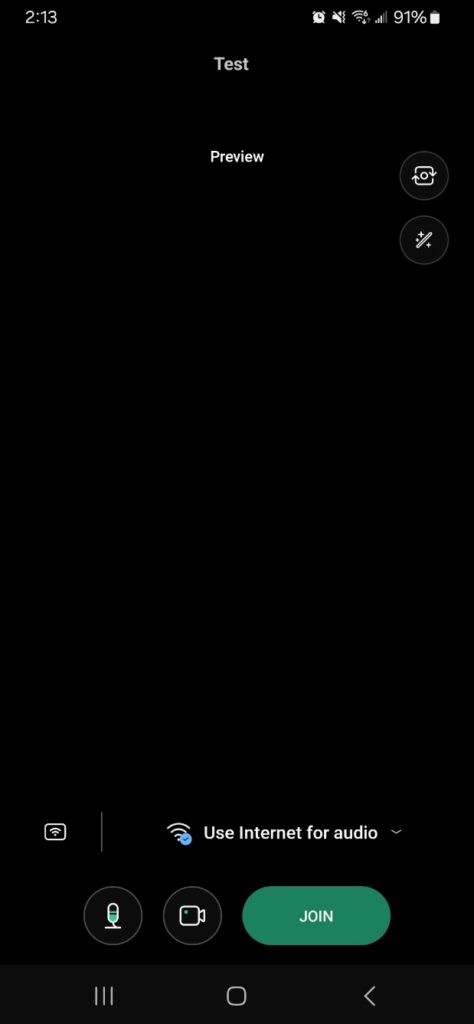
Toca “Permitir.”
Finalmente toque “Permitir” una vez más y la reunión comenzara después de esto.